Bei Verwendung dieser Art von Konfigurationsdatei wird das Verbindungsglied automatisch mit einem Symbol gezeichnet.
Im linken Teil des Dialogfelds sehen Sie die Konfigurationseinstellungen in fünf Registerkarten. Im rechten Teil wird eine Parametervorschau angezeigt.
Allgemein
Hier können Sie die Konfiguration benennen und eine Beschreibung in allen Sprachen der Software eingeben.
Form
Beim Einfügen wird das Symbol des Steckverbinders automatisch anhand der Konfigurationsparameter erstellt.
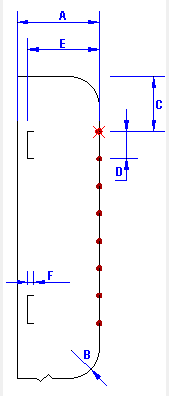
- Größe
- Breite: Geben Sie die Breite des Verbindungsglieds (A) ein. Sie müssen diesen Wert mit dem Verrundungsradius kombinieren, um die Gesamtbreite des Verbindungsglieds zu erhalten.
- Radius der abgerundeten Ecke: Geben Sie den Durchmesser der Verrundung (B) ein.
- Stifte
- Abstand zum ersten Punkt: Geben Sie den Abstand zwischen der Spitze des Steckverbinders und dem ersten Verbindungspunkt (C) ein.
- Abstand zwischen zwei Stiften: Geben Sie den Abstand zwischen zwei Verbindungspunkten (D) ein. Dieser Wert muss dem Abstand zwischen zwei Leitern entsprechen.
-
Stiftseite: Legen Sie hier fest, ob Stifte aus demselben Schaltkreis auf einer oder auf zwei Seiten gezeichnet werden. Die Liste enthält vier Elemente (Rechts, Links, Links und rechts, Rechts und links). Bei Auswahl von Rechts und links wird die erste Klemme des Schaltkreises auf der rechten Seite platziert, die nächsten Punkte desselben Schaltkreises werden jedoch auf der gegenüberliegenden Seite platziert. Ein neuer Schaltkreis beginnt wieder auf der rechten Seite. Für jede Klemme des jeweiligen Schaltkreises wird auf jeder Seite ein Symbol für den Verbindungspunkt und ein Symbol für den Schaltkreis eingefügt.
- Symbol-Schaltkreis einfügen: Legen Sie hier fest, ob nur ein Symbol pro Schaltkreis eingefügt werden soll oder ob das Schaltkreissymbol für jeden Stift jedes Schaltkreises erscheinen soll.
- Kämme
Ein Kamm ist ein besonderes Grafikelement zum Gruppieren mehrerer Schaltkreise. Zum Erstellen eines Kamms müssen Sie Schaltkreise im Artikel gruppieren, das dem Verbindungsglied zugeordnet ist.
- Kammposition: Geben Sie den Abstand zwischen den Verbindungspunkten und dem Kamm (E) ein.
- Kammzinkenbreite: Geben Sie die Breite der horizontalen Linie des Kamms (F) ein.
- Optionen
- Position des vertikalen Trennzeichens: Wenn Sie eine vertikale Trennlinie benötigen, geben Sie den Abstand zwischen diesem Trennzeichen und der rechten Seite des Steckverbinders ein. Übernehmen Sie die Vorgabe O, wenn kein Trennzeichen gezeichnet werden soll.
- Hintergrundrand: Sie können die unter dem Steckverbinder gezeichneten Elemente ausblenden, indem Sie automatisch eine Maske einfügen. Geben Sie einen Wert ein, um den Rand der Maske zu definieren. Der Wert O entspricht der Erweiterung des Steckverbinders.
- Querverweistyp: Wählen Sie die Standardstufe der Querverweise aus. Sie wird automatisch auf die Symbole angewendet, die den Steckverbinder darstellen.
Attribute
- Informationen (oben).
Geben Sie die Koordinaten für den Einfügungspunkt des Symbols mit den Attributen ein, im Verhältnis zum oberen linken Winkel des Symbols des Verbindungsglieds (A) (B).
- Informationen (unten)
Geben Sie die Koordinaten für den Einfügungspunkt des Symbols mit den Attributen ein, im Verhältnis zum unteren linken Winkel des Symbols des Verbindungsglieds (C) (D).
Verbindungspunkte
Verbindungspunkte sind für das Verbinden des Symbols mit den Leitern erforderlich.
Schaltkreise
Beim Einfügen werden die verwalteten Schaltkreise aus Schaltkreisen des Artikels gebildet. Die im Dialogfeld angezeigte Liste ist abhängig von den der Verbindungsglied-Klasse zugeordneten Schaltkreisen.
Mit dieser Funktion können Sie die Art des Stifts im Symbol des Verbindungsglieds zeichnen.
Sie können jedem Schaltkreistyp ein Symbol zuordnen, das am Verbindungspunkt eingefügt wird. Außerdem können Sie den Einfügewinkel und den Maßstabsfaktor verwalten.
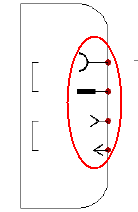
| Option |
Beschreibung |

|
Öffnet das Symbol-Auswahlfenster zum Auswählen des gewünschten Symbols. |

|
Entfernt das Symbol. |

|
Öffnet den Symbol-Editor zum Ändern des Symbols. |